| 文書番号:4712 |
| Q.【動画あり】【iPhone/iPad/iPod】iOSのバージョン確認方法
|
|
| |
iOSのバージョンを確認する
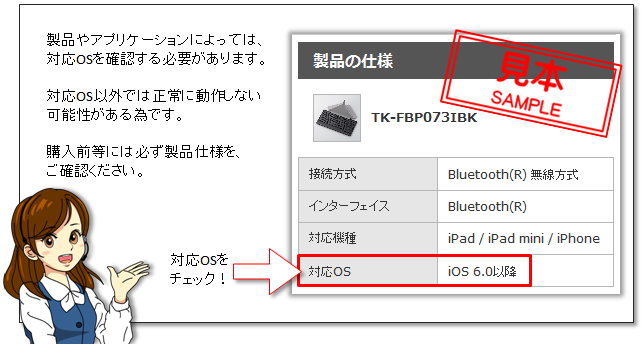
動画で見る
※再生できない場合はこちらをクリックしてください
テキストで確認する
iPadやiPodの場合でも画面構成が多少異なる場合がありますが、選択して頂く手順はほぼ同一です。
iOS8 ~ iOS16 の場合
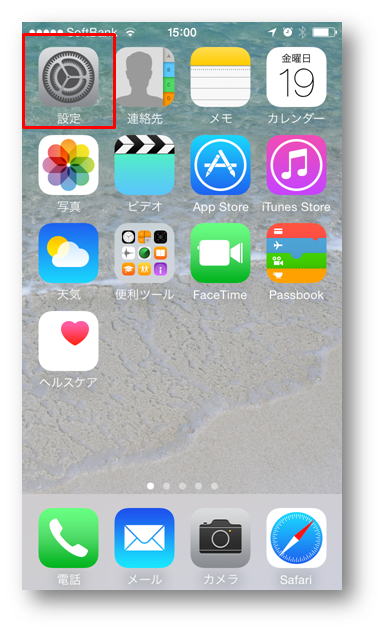
iOS6 の場合
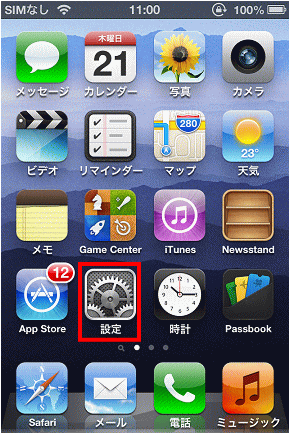
iOS7 の場合
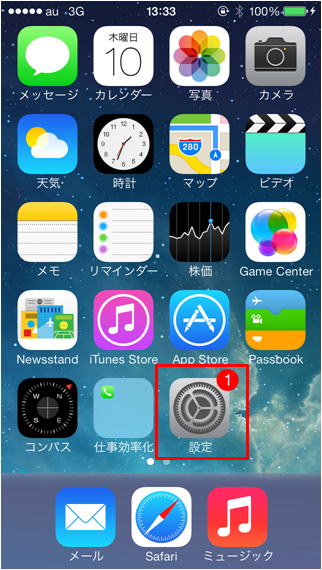
iOS8 ~ iOS16 の場合
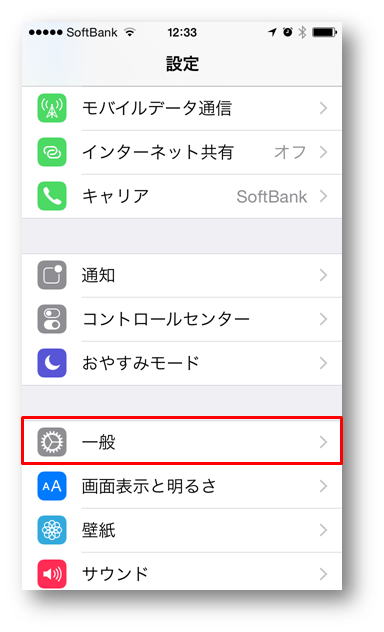
iOS6 の場合
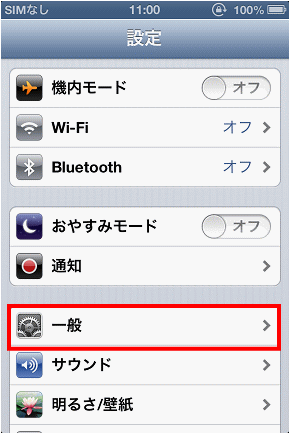
iOS7 の場合
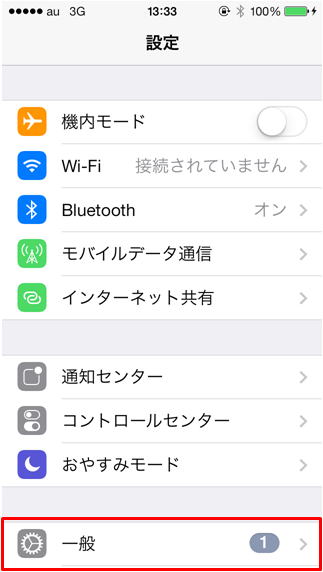
iOS8 ~ iOS16 の場合
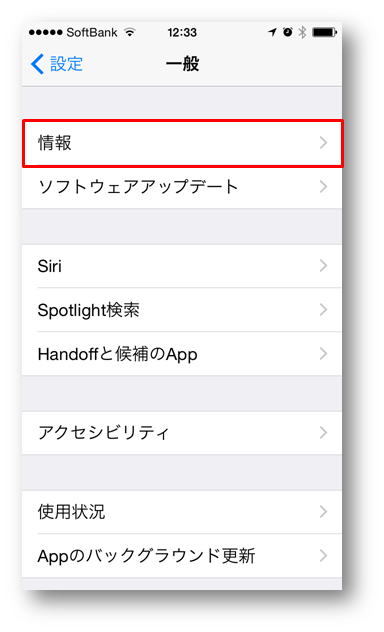
iOS7 の場合
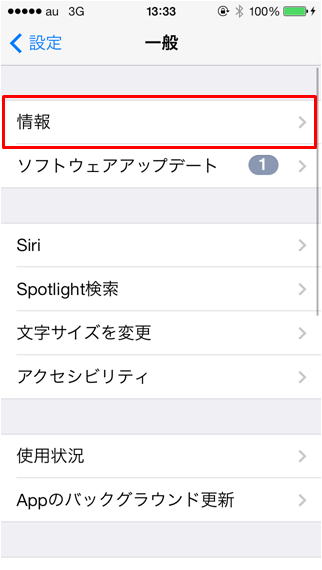
4 バージョン(システムバージョン)の横に記載された数字が、端末のバージョンになります。
※「バージョン」が見当たらない場合は、画面を少し下へスクロールしてください。
iOS15 の場合
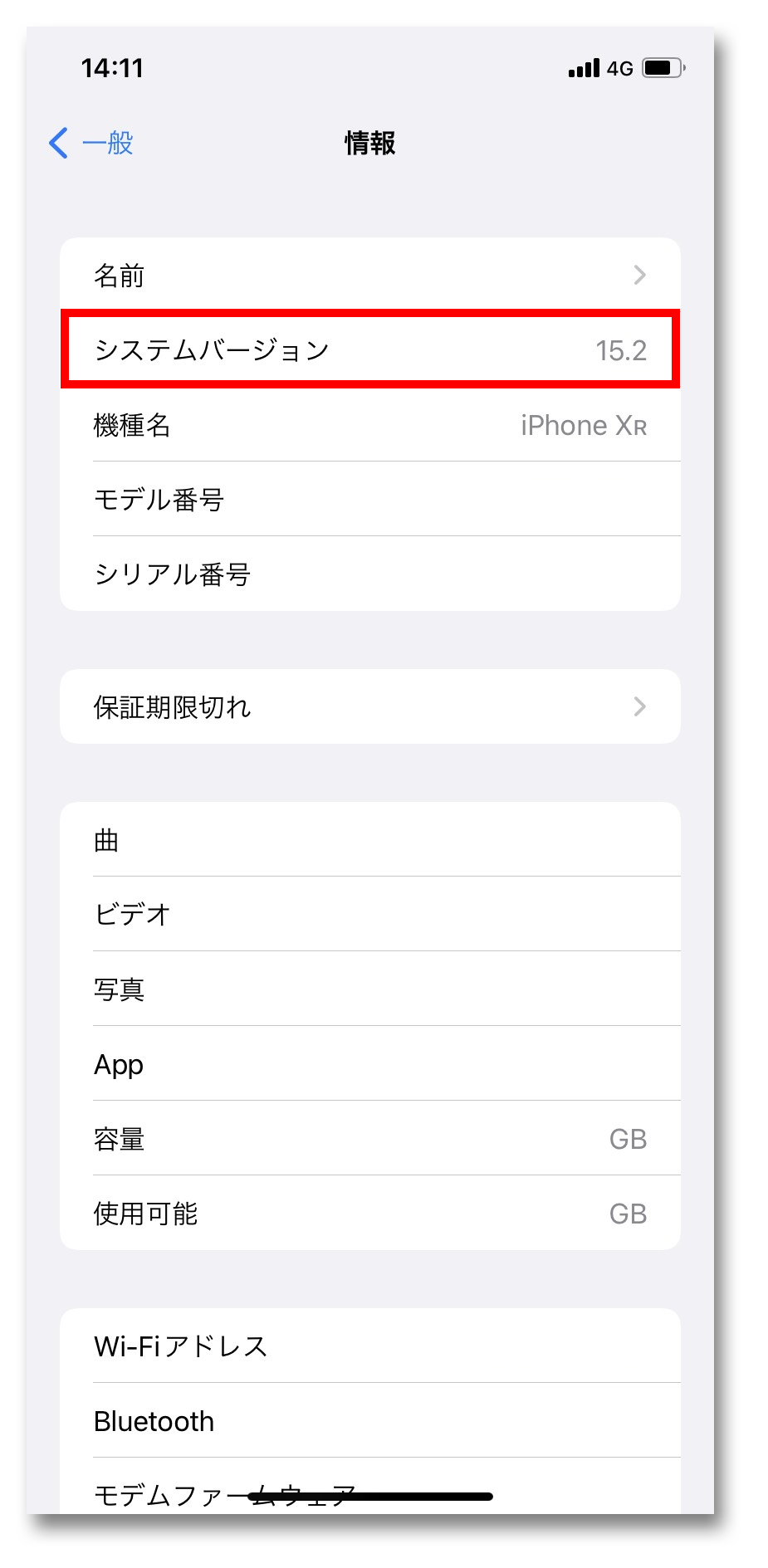
iOS12 の場合
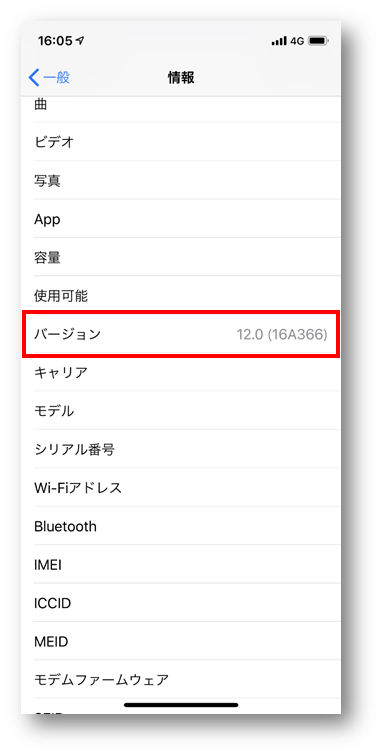
画像の赤枠個所が、お使いのバージョンによってそれぞれ以下のように表示されます。
| iOS16 | バージョン記載が16.x | 例:バージョン
16.3.1 |
|---|
| iOS15 | バージョン記載が15.x | 例:バージョン
15.2- |
|---|
| iOS14 | バージョン記載が14.x | 例:バージョン
14.0.1 |
|---|
| iOS13 | バージョン記載が13.x | 例:バージョン
13.0(xxxxxx) |
|---|
| iOS12 | バージョン記載が12.x | 例:バージョン
12.0(16A366) |
|---|
| iOS11 | バージョン記載が11.x | 例:バージョン
11.0(15A372) |
|---|
| iOS10 | バージョン記載が10.x | 例:バージョン
10.0.1(14A403) |
|---|
| iOS9 | バージョン記載が9.x | 例:バージョン
9.0(13A344) |
|---|
| iOS8 | バージョン記載が8.x | 例:バージョン
8.0(12A365) |
|---|
| iOS7 | バージョン記載が7.x | 例:バージョン
7.0(11A465) |
|---|
| iOS6 | バージョン記載が6.x | 例:バージョン
6.1(10B142) |
|---|
|
| 作成日時:2013-02-22 |
| 更新日時:2023-06-27 |

|